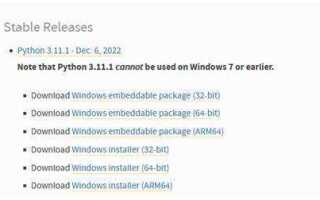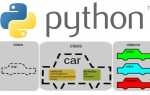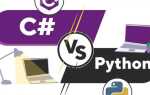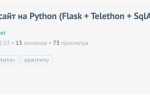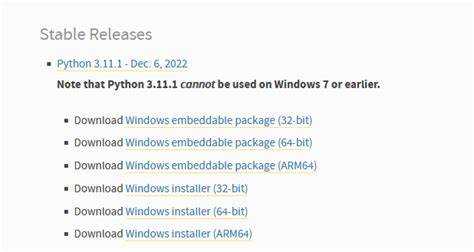
Менеджер пакетов pip поддерживает установку библиотек из Python Package Index (PyPI), локальных архивов, Git-репозиториев и даже из каталогов с исходным кодом. Команда pip install – основной инструмент для интеграции внешнего кода в проекты. Однако неправильное использование pip может привести к конфликтам зависимостей, особенно в средах без виртуализации.
Для минимизации рисков при установке рекомендуется использовать виртуальные окружения через venv или virtualenv. Это изолирует зависимости проекта от глобальной системы. Создание окружения выполняется командой python -m venv venv, после чего можно безопасно устанавливать пакеты через pip внутри него.
Если необходима установка нестабильных или кастомных версий, pip поддерживает установку из Git: pip install git+https://github.com/user/repo.git. Также возможна установка из локальных директорий: pip install ./mypackage – при условии наличия setup.py или pyproject.toml в корне проекта.
Помимо pip, альтернативные инструменты – Poetry и pipenv – предоставляют управление зависимостями и окружениями в едином интерфейсе. Poetry использует pyproject.toml и минимизирует ручное редактирование. Установка пакета через Poetry выглядит как poetry add requests, при этом автоматически обновляется файл зависимостей и блокировка версий.
Контроль версий библиотек и воспроизводимость среды особенно важны в командной разработке и CI/CD. Использование requirements.txt с зафиксированными версиями или poetry.lock позволяет избежать непредсказуемого поведения при развертывании на других машинах.
Как установить пакет через pip из PyPI
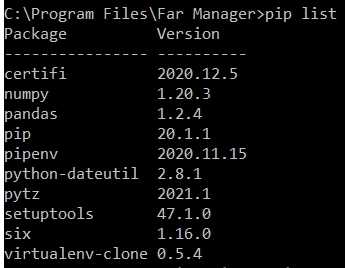
Для установки используйте следующую команду в терминале:
python -m pip install имя_пакета
Указание версии выполняется так:
python -m pip install имя_пакета==версия
Например, чтобы установить определённую версию библиотеки scipy:
python -m pip install scipy==1.11.3
Чтобы избежать установки нестабильных версий, указывайте диапазон:
python -m pip install «scipy>=1.10,<1.12"
Установка с учётом зависимостей внутри проекта:
python -m pip install .
Если проект содержит файл requirements.txt, используйте:
python -m pip install -r requirements.txt
Для отображения метаданных установленного пакета:
python -m pip show имя_пакета
Для изоляции окружения создайте виртуальную среду:
python -m venv venv
source venv/bin/activate (Linux/macOS)
venv\Scripts\activate (Windows)
python -m pip install имя_пакета
Проверка последней доступной версии:
python -m pip index versions имя_пакета
Чтобы избежать проблем с сертификатами или прокси, добавьте:
—trusted-host pypi.org —trusted-host files.pythonhosted.org
Установка конкретной версии пакета с помощью pip

Для указания точной версии используется оператор ==:
pip install Django==3.2.16– установка строго версии 3.2.16 без автоматического обновления.
Допустимы и другие операторы сравнения:
>=– минимально допустимая версия:pip install fastapi>=0.95<=– не выше указанной:pip install uvicorn<=0.20<,>,!=– исключение и ограничение версий~=– установка последней совместимой версии в рамках указанного диапазона:pip install pydantic~=1.10
Для получения списка всех доступных версий пакета:
pip index versions package_nameЭта команда работает при включённом pip index (начиная с версии pip 21.2).
При использовании нескольких зависимостей создаётся файл:
requests==2.27.1
httpx~=0.23
certifi!=2022.12.7Затем выполняется установка из файла:
pip install -r requirements.txtДля надёжного воспроизведения окружения зафиксируйте установленные версии:
pip freeze > requirements.txtУстановка пакетов из файла requirements.txt

Файл requirements.txt используется для описания зависимостей проекта. В нем содержатся имена и версии необходимых пакетов Python. Для установки всех зависимостей, указанных в этом файле, используется команда pip install -r requirements.txt.
Перед установкой убедитесь, что файл requirements.txt находится в корне проекта. Каждая строка в файле должна содержать название пакета и его версию (по желанию). Например:
requests==2.25.1 numpy>=1.18.5 flask
Команда pip install -r requirements.txt скачает и установит все указанные в файле зависимости, обеспечивая совместимость версий. Важно: если файл содержит неверные или несовместимые версии пакетов, это может привести к ошибкам при установке.
Чтобы избежать проблем с зависимостями, рекомендуется использовать виртуальные окружения. Они изолируют установленные пакеты от глобальных, что предотвращает конфликты версий между проектами. Для создания виртуального окружения используйте команду:
python -m venv venv
Активировать виртуальное окружение можно следующим образом:
- Windows:
venv\Scripts\activate - Mac/Linux:
source venv/bin/activate
После активации окружения выполните команду установки пакетов из requirements.txt. Также, чтобы зафиксировать текущие версии установленных пакетов, можно использовать команду:
pip freeze > requirements.txt
Этот метод полезен, если вы хотите поделиться точными версиями зависимостей с другими разработчиками или настраиваете рабочее окружение на другом компьютере.
Если проект использует приватные репозитории, можно указать URL в файле requirements.txt для установки пакетов напрямую с внешнего ресурса:
git+https://github.com/username/repo.git#egg=package_name
Помните, что в случае с приватными репозиториями, возможно, потребуется аутентификация.
Установка пакета из локального архива или каталога
Для установки пакета Python, находящегося в локальном архиве или каталоге, используется команда pip с указанием пути к файлу или директории. Это удобный способ, когда нужно установить пакет без загрузки из репозитория PyPI, например, при наличии исходников или специально подготовленных архивов.
Для установки пакета из локального архива (.tar.gz, .zip и другие форматы) можно выполнить команду:
pip install /путь/к/архиву/пакета.tar.gz
Если пакет находится в каталоге с исходным кодом, то достаточно указать путь к директории:
pip install /путь/к/каталогу
Если необходимо установить архив, предварительно скачанный из другого источника, то можно также использовать ссылку на этот файл, указав полный путь или путь относительно текущей директории.
Важно: Перед установкой следует убедиться, что архив содержит файл setup.py, который необходим для корректной установки. Без этого файла pip не сможет корректно установить пакет. Также возможна установка пакетов с указанной версией Python, например, через python3 -m pip install.
Для пакетов, находящихся в каталогах, следует использовать ключ —editable, если необходимо установить пакет в «редактируемом» режиме (для разработки). Это позволит изменять исходный код пакета и сразу же видеть изменения без повторной установки:
pip install --editable /путь/к/каталогу
Если установка вызывает проблемы, можно добавить ключ —no-cache-dir, чтобы избежать использования кэшированных версий пакета, что может быть полезно при установке нестабильных версий или пакетных архивах с повреждениями.
Наконец, если требуется установить пакет с зависимостями, которые уже есть в локальном окружении, можно использовать опцию —no-deps, чтобы избежать повторной установки библиотек, которые уже были установлены ранее:
pip install /путь/к/архиву/пакета.tar.gz --no-deps
Установка пакета напрямую из Git-репозитория
Для установки пакетов Python напрямую из Git-репозитория можно использовать команду pip с указанием URL репозитория. Этот метод полезен, если пакет еще не опубликован в PyPI или требуется последняя версия из репозитория, которая не была официально выпущена.
Основной синтаксис команды для установки пакета из Git-репозитория:
pip install git+Пример установки пакета с GitHub:
pip install git+https://github.com/username/repository.gitЕсли требуется указать определенную ветку, тег или коммит, это можно сделать следующим образом:
pip install git+https://github.com/username/repository.git@branch_nameДля установки по конкретному коммиту:
pip install git+https://github.com/username/repository.git@commit_hashКроме того, можно указать подкаталог в репозитории, если сам пакет находится не в корне. Для этого используется параметр #subdirectory=путь_к_пакету:
pip install git+https://github.com/username/repository.git#subdirectory=path/to/packageВ случае, если требуется указать аутентификацию для доступа к приватному репозиторию, можно использовать следующие варианты:
pip install git+https://username:password@github.com/username/repository.gitОднако использование логина и пароля в URL небезопасно. Лучше использовать SSH-ключи для доступа к приватным репозиториям:
pip install git+ssh://git@github.com/username/repository.gitЕсли необходимо установить пакет с зависимостями, указания которых находятся в requirements.txt репозитория, следует использовать следующую команду:
pip install git+https://github.com/username/repository.git#egg=package_name&subdirectory=path/to/packageВажно учитывать, что при установке пакетов из Git-репозиториев, особенно из частных репозиториев, могут возникнуть проблемы с зависимостями или совместимостью. Для таких случаев рекомендуется создавать виртуальные окружения с помощью venv или virtualenv, чтобы минимизировать возможные конфликты.
Этот метод установки особенно полезен при работе с нестабильными версиями пакетов, быстрыми исправлениями или в случае необходимости тестировать последние изменения в проекте.
Использование pip внутри виртуального окружения
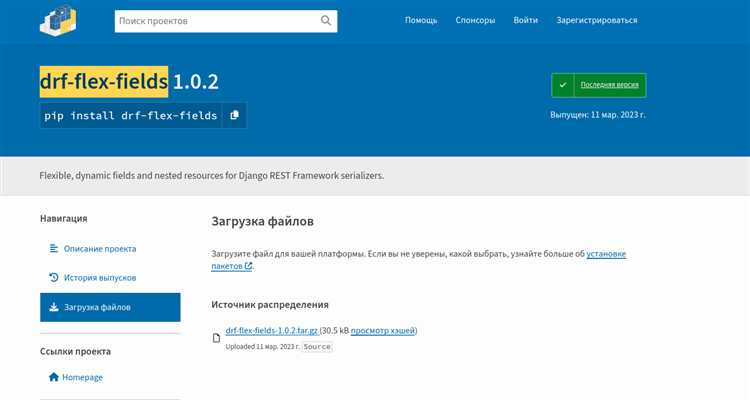
Для работы с Python-пакетами в изолированном пространстве часто используется виртуальное окружение. Оно помогает избежать конфликтов между зависимостями разных проектов. При создании виртуального окружения с помощью инструмента venv все установленные пакеты будут локализованы внутри этого окружения, не влияя на системные библиотеки Python.
Вот как можно использовать pip внутри виртуального окружения:
- Создайте виртуальное окружение с помощью команды:
python -m venv myenv
- Активируйте виртуальное окружение:
- На Windows:
myenv\Scripts\activate
- На macOS/Linux:
source myenv/bin/activate
- На Windows:
- После активации окружения используйте pip для установки пакетов:
pip install <пакет>
- Чтобы проверить, что pip использует именно ваше виртуальное окружение, выполните:
which pip
или
where pip
в зависимости от операционной системы. Вы должны увидеть путь к pip внутри вашего виртуального окружения.
При установке пакетов pip внутри виртуального окружения не влияет на другие проекты, что позволяет легко управлять зависимостями. Также важно помнить, что после завершения работы с виртуальным окружением можно его деактивировать командой deactivate. Это вернет вас в системное окружение.
Если вам нужно использовать файл зависимостей, например requirements.txt, выполните команду:
pip install -r requirements.txt
Это позволит установить все необходимые пакеты, указанные в файле, в текущем виртуальном окружении. Также pip предоставляет удобную команду для сохранения всех установленных пакетов в файл:
pip freeze > requirements.txt
Использование pip внутри виртуального окружения позволяет избежать перепутывания пакетов между проектами и сделать их управление более удобным и безопасным.
Устранение ошибок при установке пакетов через pip
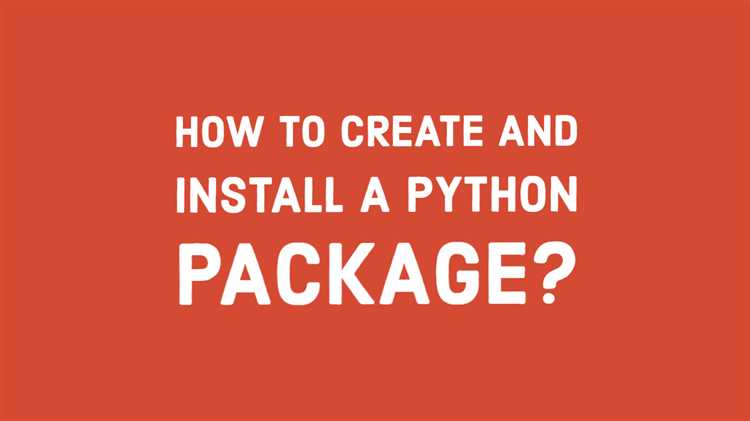
Ошибки при установке пакетов через pip могут быть вызваны различными факторами, от неправильной конфигурации среды до несовместимости версий. Чтобы эффективно устранять такие ошибки, важно понимать основные причины и способы их решения.
1. Ошибка: «Permission denied»
Эта ошибка возникает, когда пользователь не имеет достаточных прав для установки пакета. Для решения используйте флаг --user, чтобы установить пакет в локальную директорию пользователя:
pip install --user package_name.
Если пакет требуется установить глобально, используйте sudo на Linux/Mac:
sudo pip install package_name.
2. Ошибка: «Could not find a version that satisfies the requirement»
Это означает, что pip не может найти подходящую версию пакета, соответствующую текущей версии Python или операционной системе. Проверьте, поддерживается ли нужная версия Python в документации пакета. Также можно попытаться установить другую версию пакета или обновить pip и setuptools:
pip install --upgrade pip setuptools.
3. Ошибка: «Could not install packages due to an EnvironmentError»
Если при установке возникает ошибка с кодом 13 или 14, это может быть связано с поврежденными правами доступа или проблемами с совместимостью файловой системы. Решение: убедитесь, что ваш pip и Python установлены корректно, используйте pip install --upgrade --force-reinstall package_name для повторной установки.
4. Ошибка с зависимостями
Когда pip не может разрешить конфликты версий зависимостей, полезно использовать флаг --use-deprecated=legacy-resolver, чтобы активировать старую версию разрешателя зависимостей, которая может успешно обработать старые или несовместимые библиотеки. Также важно проверять, не нарушают ли старые версии пакетов совместимость с новыми версиями Python.
5. Ошибка «SSL: CERTIFICATE_VERIFY_FAILED»
Если ошибка связана с сертификатами SSL, это может указывать на проблему с доверенными сертификатами в системе. На Linux попробуйте обновить список сертификатов с помощью команды:
sudo apt-get install --reinstall ca-certificates.
На Windows и macOS обновите системные корневые сертификаты.
6. Ошибка с proxy-сервером
При использовании proxy-сервера для выхода в интернет, pip может столкнуться с проблемами при установке пакетов. Укажите proxy-сервер в командной строке:
pip install --proxy=http://user:password@proxy.server:port package_name.
7. Ошибка: «Failed building wheel for package_name»
Это указывает на отсутствие необходимых инструментов для сборки колеса (wheel) пакета. Убедитесь, что у вас установлены инструменты для сборки: на Windows это может быть Visual C++ Build Tools, на Linux – компиляторы и библиотеки для разработки. Попробуйте установить пакет через --no-binary:
pip install --no-binary :all: package_name.
В большинстве случаев, регулярное обновление pip и инструментов для разработки (например, setuptools и wheel) помогает избежать многих проблем. Для стабильности установки рекомендуется использовать виртуальные окружения, что исключает влияние системных зависимостей и конфликтов между пакетами.
Альтернативные способы установки: Conda, Poetry, pipx
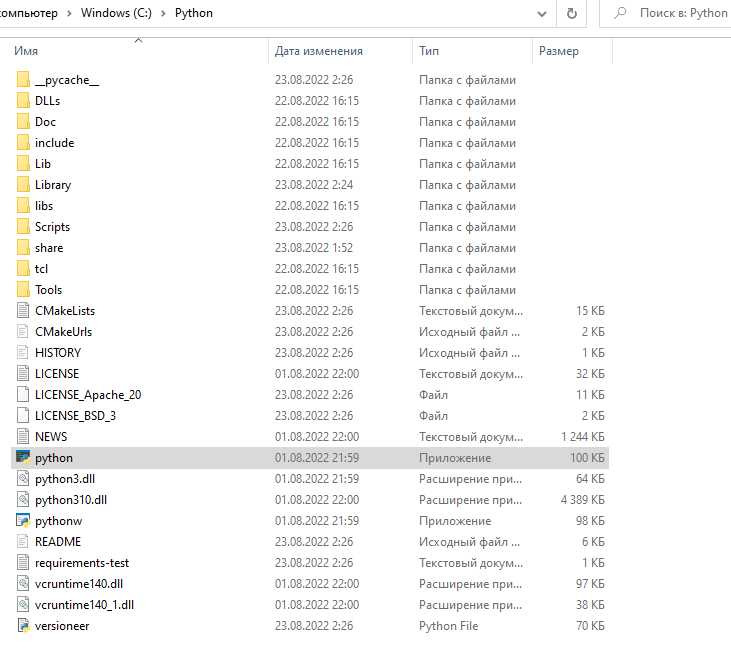
Для установки пакетов в Python, помимо стандартного инструмента pip, существуют и другие эффективные способы, такие как Conda, Poetry и pipx. Каждый из них решает специфические задачи и подходит для различных сценариев использования.
Conda – это система управления пакетами и средами, ориентированная на работу с Python и другими языками программирования, такими как R, Ruby, Lua и другие. Conda упрощает создание изолированных виртуальных сред и установку сложных пакетов, включая зависимости, которые требуют компиляции. Она отлично подходит для научных вычислений и проектов, которые используют библиотеки с зависимостями от системных библиотек (например, numpy, pandas, scipy). Conda часто используется в сочетании с дистрибутивами, такими как Anaconda или Miniconda, что позволяет легко управлять средами и пакетами. Важно, что Conda может устанавливать пакеты и для Python, и для других языков программирования, что делает её универсальным инструментом для многократного использования в различных проектах.
Poetry – это инструмент для управления зависимостями и упаковки проектов. Он отличается от pip тем, что полностью интегрирует процесс создания виртуальной среды, установку зависимостей и их управление через единую конфигурацию. Основное преимущество Poetry заключается в том, что он использует файл pyproject.toml, который совместим с современными стандартами Python, такими как PEP 517 и PEP 518. Это даёт возможность более точно управлять версиями пакетов и их зависимостями. Poetry также значительно упрощает создание и публикацию пакетов на PyPI. Этот инструмент особенно полезен для пользователей, которые хотят поддерживать чистоту своих проектов и избегать проблем с зависимостями.
pipx предоставляет возможность изолированно устанавливать и запускать Python-пакеты, которые обычно не требуют сложных зависимостей или взаимодействуют с проектом в целом. Это идеальный инструмент для тех, кто хочет попробовать новый пакет без влияния на основную среду разработки. pipx автоматически создает отдельную виртуальную среду для каждого пакета, что помогает избежать конфликтов версий. Такой подход особенно полезен для установки инструментов командной строки и утилит, таких как black, httpie или flask, которые не требуют постоянной интеграции в проект, но должны быть доступны для использования через командную строку.
Выбор между этими инструментами зависит от конкретных задач: для проектов с множественными зависимостями и нуждой в изоляции среды лучше подойдет Conda, для управления зависимостями и создания пакетов – Poetry, а для разового использования утилит или командных инструментов – pipx.
Вопрос-ответ:
Что такое pip и как его использовать для установки пакетов в Python?
pip — это стандартный менеджер пакетов для Python. Он позволяет устанавливать, обновлять и удалять библиотеки, которые не входят в стандартную библиотеку Python. Чтобы установить пакет, нужно открыть командную строку и ввести команду: `pip install <название_пакета>`. Например, чтобы установить библиотеку NumPy, используйте команду `pip install numpy`. Для обновления пакета можно использовать команду `pip install —upgrade <название_пакета>`, а для удаления — `pip uninstall <название_пакета>`.
Как найти и установить пакет, если я не знаю его точное название?
Если вы не уверены в точном названии пакета, можно воспользоваться поиском на сайте PyPI (Python Package Index) или через команду pip. В командной строке можно использовать команду `pip search <ключевое_слово>`, чтобы найти пакеты, соответствующие запросу. Например, если нужно найти пакеты для работы с графикой, можно ввести `pip search graphics`. Однако стоит учитывать, что функция поиска в pip была удалена в новых версиях, поэтому лучше использовать поиск на PyPI (https://pypi.org/).
Можно ли устанавливать пакеты без использования pip?
Да, существуют и другие способы установки пакетов в Python. Например, можно установить пакет вручную, скачав его исходники с сайта PyPI или с GitHub. После скачивания архива нужно распаковать его и выполнить команду `python setup.py install` в директории с файлами пакета. Также можно использовать другие менеджеры пакетов, такие как Conda, который является альтернативой pip и поддерживает более сложные зависимости и среды.
Что делать, если pip не находит пакет или появляется ошибка при его установке?
Ошибки при установке пакетов могут возникать по разным причинам. Одной из самых распространённых является несоответствие версии Python и версии пакета. Чтобы избежать этой проблемы, убедитесь, что используете подходящую версию Python для нужного пакета. Также может быть полезно обновить сам pip, выполнив команду `pip install —upgrade pip`. Если пакет не найден, попробуйте проверить его название или убедитесь, что он доступен в PyPI. Иногда помогает использование команд типа `pip install <пакет> —no-cache-dir`, чтобы избежать использования устаревших версий.
Как установить несколько пакетов одновременно с помощью pip?
Чтобы установить несколько пакетов за один раз, можно перечислить их через пробел в одной команде. Например, если нужно установить NumPy, Pandas и Matplotlib, используйте команду: `pip install numpy pandas matplotlib`. Также можно создать файл `requirements.txt`, в котором указаны все необходимые пакеты, а затем выполнить команду `pip install -r requirements.txt`, чтобы установить все зависимости сразу. Такой подход удобен при работе с большими проектами, где необходимо установить множество пакетов с конкретными версиями.